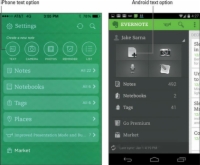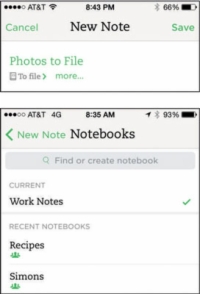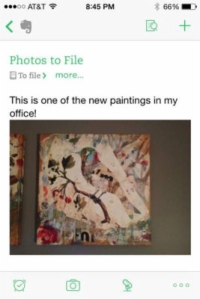Већина људи је усвојила своје телефоне као своје примарне камере јер - да се суочимо са тим - људи ретко остају без својих мобилних телефона. Еверноте вам омогућава да користите телефон са камером за додавање фотографија у белешке.
На пример, ако сте у продавници прехрамбених производа и пронађете артикал за који мислите да би одговарао рецепту, али нисте сигурни, једноставно снимите слику артикла у Еверноте-у и воила — имате слику на коју ћете се обратити када треба ти.
Иако иПод тоуцх није телефон, може да уради скоро све што може да уради иПхоне, тако да упутства за иПхоне функционишу и за иПод тоуцх.
Следећи метод чува прилоге у вашој белешци. Када отворите Еверноте, видећете нову белешку коју сте управо направили са мобилног уређаја. Прилози и њихови додаци се додају у нове белешке.
Да бисте додали слику у белешку на мобилном уређају, следите ове кораке:
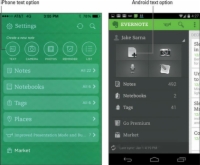
1 Отворите Еверноте на свом мобилном уређају и додирните одговарајућу икону.
На иПхоне-у, на пример, икона је икона круга са ознаком Текст ; на Андроид уређају, то је икона која изгледа као комад папира са знаком плус.
Нова текстуална белешка је креирана.
2 Тапните на Напомена у горњем левом углу екрана и унесите наслов.
Ако не промените наслов, ваша белешка ће бити сачувана са насловом (да, погодили сте) Белешка.
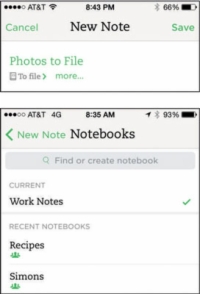
3 Испод наслова белешке додирните икону бележнице да бисте изабрали бележницу у којој ће белешка бити сачувана.
Ово отвара нови екран за избор бележнице. Можете да изаберете другу бележницу или можете да креирате нову бележницу тако што ћете унети наслов у сиви оквир на врху екрана који каже „Пронађи или креирати бележницу“ и кликнути на знак плус десно од имена бележнице.
Додиром на везу Још са десне стране назива бележнице појављује се екран где можете додати ознаке или локацију у своју белешку.
4Тапните на везу Нова белешка да бисте се вратили на страницу са белешкама.
Страница за белешке се поново појављује.
5Тапните унутар оквира са садржајем где видите речи Додирните за уређивање .
Трака менија се појављује на дну екрана.
6 Тапните на икону камере.
Камера вашег телефона се отвара, спремна за снимање слике.
7 Снимите слику.
Имате прилику да поново снимите слику ако вам се не свиђа први, други или десети покушај. Можете да снимите онолико слика колико вам је потребно док не будете задовољни или док не потрошите батерију.
8 (Опционално) Поново додирните икону камере да бисте снимили додатне слике.
Еверноте вам омогућава да додате до четири фотографије у белешку, па наставите да снимате!
9Када завршите, додирните квачицу у доњем десном углу екрана за преглед фотографија да бисте сачували фотографију.
Еверноте убацује фотографију у вашу нову белешку и такође је чува у камери на вашем телефону како бисте јој могли приступити изван Еверноте-а.
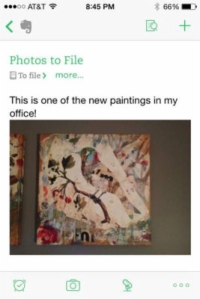
10 (Опционално) Додирните било где унутар белешке да бисте написали текст.
Унесите нешто што описује фотографију, као што је натпис или локација.
11 Додирните Сачувај у горњем десном углу екрана.
Нова белешка која садржи вашу слику се чува на вашем Еверноте налогу.